Como instalar e configurar o servidor Linux sem cabeça

- 2238
- 222
- Mrs. Christopher Okuneva
Uma grande maioria dos usuários do Linux está familiarizada com um PC de desktop Linux que fornece um ambiente gráfico com o qual você pode interagir com o sistema. No entanto, diferentemente de uma área de trabalho do Linux, um servidor sem cabeça é um sistema operacional que é executado sem um GUI (ambiente gráfico do usuário).
Ele é instalado em hardware que não está conectado a nenhum dispositivo periférico, como monitor, teclado ou mouse durante sua operação (embora sejam necessários durante a configuração inicial).
Na maioria dos casos, os servidores sem cabeça são acessados e administrados remotamente na linha de comando através do protocolo SSH usando clientes SSH, como massa.
O principal objetivo dos servidores sem cabeça é fornecer acesso a serviços cruciais, como serviços da Web e banco de dados a clientes ou usuários. Servidores sem cabeça são encontrados principalmente em data centers e cargas de trabalho corporativas ou de produção.
Índice
1- Profissionais de um sistema Linux sem cabeça
- Instalação de um servidor Linux sem cabeça
- Baixe a imagem iso Linux
- Crie uma unidade USB Linux inicializada
- Instalando o servidor sem cabeça do Linux usando a unidade USB
- Pós-instalação do Debian
- Testando a conexão remota com o servidor sem cabeça
- Conclusão
Profissionais de um sistema Linux sem cabeça
Instalações gráficas são geralmente associadas a uma sobrecarga de alto recurso. Aplicações como o Firefox Browser e o GIMP são programas intensivos em recursos e acabam monopolizando muita memória do sistema e CPU.
Isso afeta o desempenho de cargas de trabalho críticas de produção ou aplicativos que têm a se contentar com os poucos recursos disponíveis.
Como não há componentes gráficos em servidores sem cabeça, a maioria dos recursos é concedida a aplicativos críticos, o que resulta em desempenho otimizado.
Os servidores sem cabeça garantem que as cargas de trabalho da empresa críticas sejam executadas sem problemas, pois não há competição por recursos do sistema com outros aplicativos não críticos. Portanto, é eficiente hospedar seus aplicativos em um servidor sem cabeça, pois não há aplicativos gráficos sofisticados que afetarão o desempenho.
Instalação de um servidor Linux sem cabeça
A instalação de um servidor Linux sem cabeça é semelhante à instalação de um sistema operacional Linux com um ambiente gráfico. A maioria das distribuições Linux, como Ubuntu, Rocky Linux, Almalinux e Debian, fornece uma imagem de instalação ISO mínima que possui uma pequena pegada de memória e fornece apenas as ferramentas essenciais para instalar o sistema operacional.
Isso é diferente de um DVD completo ISO, que geralmente é bastante grande - principalmente gigabytes na memória - e fornece todas as ferramentas e utilitários gráficos.
Baixe a imagem iso Linux
Para este guia, demonstraremos como você pode começar a instalar o Debian 11 servidor (Bullseye Debian). Então, vá para a página de download do Debian e pegue o instalador da rede ISO, que tem aproximadamente 400 MB de tamanho.
Além disso, observe que você pode usar qualquer imagem ISO de distribuição Linux para configurar um servidor sem cabeça.
Crie uma unidade USB Linux inicializada
Depois de baixar a imagem ISO, o próximo passo é queimar o ISO em uma unidade USB, que será usada como o meio inicializável.
Você pode criar um meio LiveUSB usando ferramentas USB Creators ou também pode fazer isso na linha de comando usando o comando dd como mostrado.
$ dd if = ~/downloads/Debian-11.6.0-AMD64-NETINST.iso de =/dev/sdx bs = 4m status = progresso
Instalando o servidor sem cabeça do Linux usando a unidade USB
Com a unidade USB inicializável, conecte -a ao servidor bare metal, que deve, a princípio, ser conectado a um monitor e teclado para a configuração inicial.
Poder no servidor e navegar para o BIOS configurações. Verifique se a unidade USB é a primeira na prioridade da ordem de inicialização. Salvar e mudar e continuar inicializando.
Depois que o sistema for possível, você receberá uma lista de opções de menu. Aqui, iremos com Instalação gráfica que fornece um método de instalação gráfico para facilitar o trabalho.
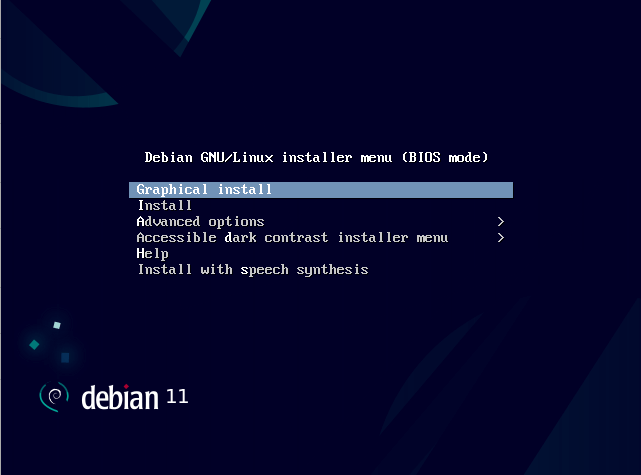 Instalação gráfica do Debian
Instalação gráfica do Debian As próximas etapas exigirão que você faça algumas seleções. Isso inclui a escolha do idioma de instalação, fuso horário, layout do teclado, nome do host, criação de uma conta de usuário regular e conta raiz, além de particionar o disco rígido.
Por fim, você receberá um 'Seleção de software'Etapa que fornece uma ampla variedade de ambientes de desktop para escolher.
Mas como nossa missão é instalar um servidor sem cabeça, selecionaremos apenas o 'servidor ssh' e 'Utilitários de sistemas padrão'Opções e clique'Continuar'. Isso garante que instalemos apenas os pacotes necessários para o servidor sem cabeça executar.
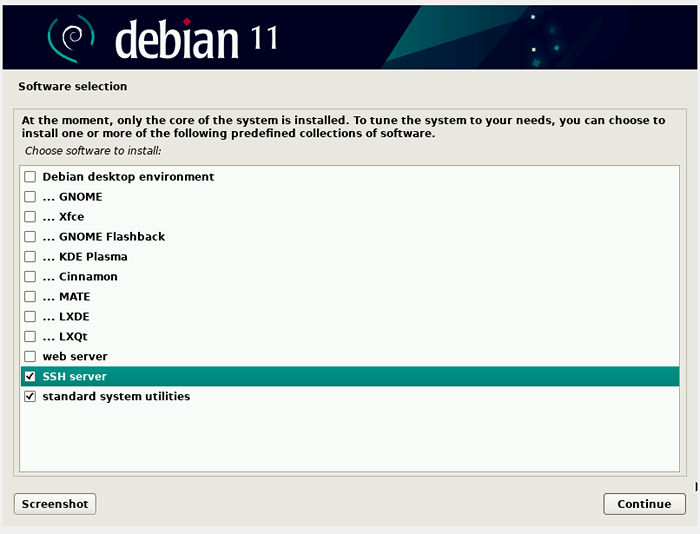 Seleção de software Debian
Seleção de software Debian A partir daqui, prossiga com a instalação do Debian até o final e reinicie o sistema.
Pós-instalação do Debian
Ao reiniciar seu servidor, você verá a seguinte tela. A primeira opção já está pré-selecionada, então simplesmente pressione DIGITAR.
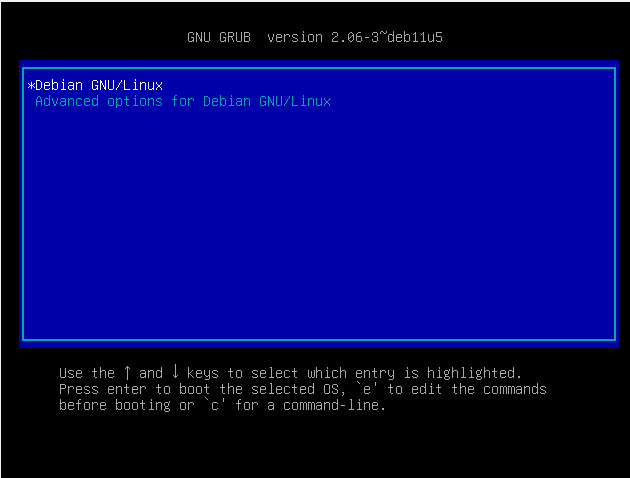 Bot Debian Linux
Bot Debian Linux Na tela de login, forneça seu nome de usuário e senha e pressione DIGITAR em ambas as ocasiões para acessar o sistema. Evidentemente, não há ambiente gráfico e, daqui para frente, o acesso ao sistema estará na linha de comando através do protocolo SSH.
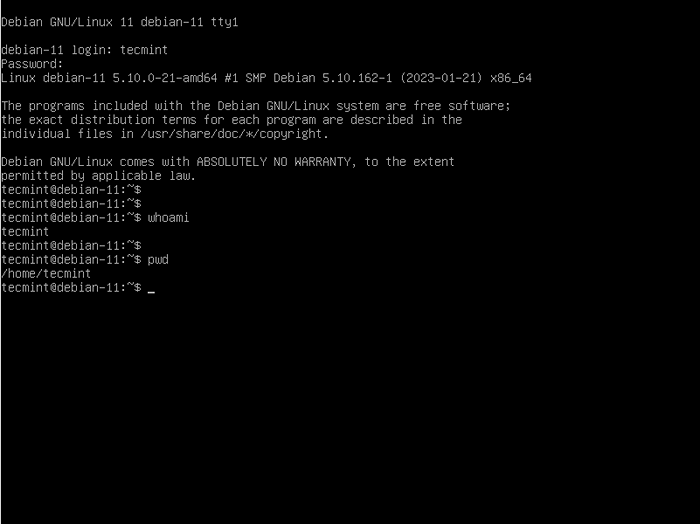 Login Debian
Login Debian Testando a conexão remota com o servidor sem cabeça
Falando de Ssh, Precisamos confirmar se o serviço está em execução. Para verificar isso, mude para o usuário root
$ su -
Em seguida, execute o seguinte comando para verificar o status de execução de Ssh.
# status systemctl sshd
A saída a seguir confirma que o serviço está em execução. Certifique -se de permitir que o serviço seja automático na inicialização.
# SystemCtl Ativar sshd
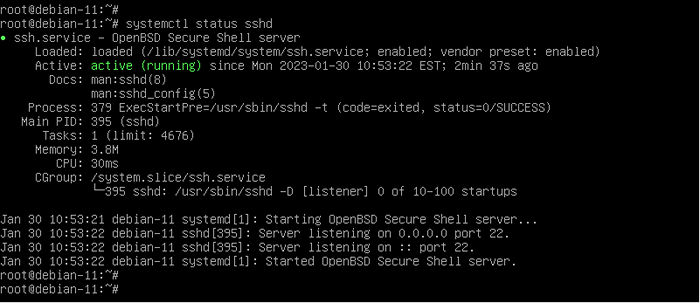 Verifique o servidor SSH
Verifique o servidor SSH Para testar a conectividade remota com o servidor, primeiro, verifique seu endereço IP executando o comando IP:
# ip a
Localize sua interface ativa - neste caso ENP0S3 - e verifique o endereço prefixado pelo 'INET'Diretiva. No nosso caso, o IP do nosso servidor é 192.168.2.113.
Em seguida, vá para um PC remoto dentro da LAN e tente fazer ping no servidor. Se você obtiver resultados positivos de ping, isso implica que o servidor está alcançável.
Finalmente, você pode usar um cliente SSH como Puxa para acessar e fazer login no servidor.
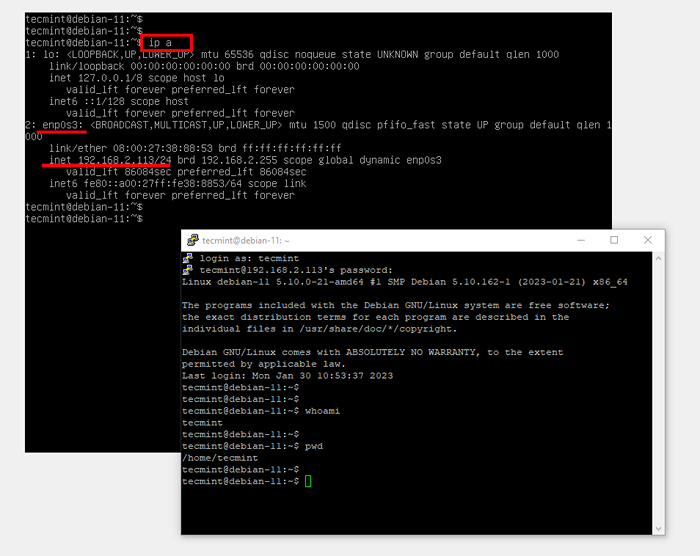 SSH para servidor sem cabeça remoto
SSH para servidor sem cabeça remoto Perfeito! Isso confirma que instalamos com sucesso e configuramos um sistema Linux sem cabeça. Neste ponto, agora você pode desconectar o monitor, o teclado e o mouse, pois o servidor agora será acessado e gerenciado remotamente através do serviço SSH.
Conclusão
Neste guia, demonstramos como você pode configurar um sistema Linux sem cabeça usando Debian 11. O procedimento para realizar o mesmo feito é semelhante em outras distribuições, é claro com pequenas variações aqui e ali.
Mas tenha certeza, o ISO mínimo fornecido por uma distribuição Linux é tudo o que você precisa para instalar e configurar com êxito um servidor sem cabeça.
- « O que é Linux? E como funciona o Linux?
- 5 Ferramentas de monitoramento e gerenciamento de log de código aberto para Linux »

